在windows11中,微软正在添加许多新的设计功能,预计未来几天将通过 Microsoft Store 推出更多改进。与此同时,微软正在淘汰它认为没有被使用的功能。
微软已经发布了一份已贬值的windows11功能列表,让我们得以一窥此后可能会被删除的内容。也许不再开发的最引人注目的功能是 Windows 时间线,它目前可通过任务视图访问,并让您及时返回以查找以前的文件。

在windows11中,微软也在降级任务栏体验。许多基本功能不再可用。例如,任务栏位置无法更改,并且任务栏的完整右键单击菜单已从操作系统中删除。
根据官方文档,这些任务栏功能不再可用(折旧):
• 人脉应用图标已从任务栏中移除。
• 某些图标可能不会出现在系统托盘(systray)中。
• 任务栏对齐(位置)现在位于屏幕底部且无法更改
• 任务栏已被重写,第三方应用程序对 API 的访问将受到限制。因此,应用程序无法再自定义任务栏的某些区域。
微软还删除了一些其他功能。
正如一开始提到的,微软正在删除任务栏的上下文菜单(右键单击菜单),用户显然不满意。

在反馈中心的帖子中,一位用户写道:
公司内部文档有几十年的历史遗留问题,它利用简单的右键单击任务栏来访问任务管理器来解决问题。这条捷径不仅绝对有意义,而且删除它会产生巨大的企业成本。
微软回应反馈并确认这是windows11中的新行为:
非常感谢您向我们提供反馈。虽然我们将继续使用您的反馈来指导此类功能的未来,但目前在windows11上,您可以右键单击“开始”菜单按钮以快速打开任务管理器。此外,您还可以按CTRL + SHIFT + ESC 直接打开任务管理器。
正如我们最近报道的那样,Windows 11 也不再支持拖放。
微软官方证实,新的现代操作系统不允许用户将文件拖放到任务栏上以在另一个应用程序中打开。同样,我们无法再将应用程序或快捷方式拖放到任务栏上。
如果您尝试将文件拖到任务栏上的应用程序上,它将不会在突出显示的应用程序中打开。
在 Windows 10 中,您可以将鼠标放在任务栏的顶部边缘,只需拖动鼠标即可调整大小。这在windows11中不再可能。如果要更改任务栏大小,则需要依赖三种大小:小、中、大。在预览版本中,用户只能通过修改注册表来更改任务栏的大小。
Windows 11 将隐藏任务栏按钮标签,应用程序窗口将始终组合在一起以获得干净的界面。
“作为经常在多个窗口中打开多个应用程序的用户,我总是在屏幕右侧放置任务栏,以便我可以轻松地在它们之间切换。一位用户在反馈中心写道,新的“始终结合并在底部”绝对是在扼杀我的工作流程。

同样,某些程序(如 Steam)会在主窗口、好友列表和其他打开的任何内容上显示多个 Steam 图标气泡。
另一位用户写道:“有时它们会合并,有时不会,但将它们作为单独的条目与旧学校风格的文本一起使用会更好。”
在windows11中,操作中心已被两个独立的功能所取代——通知中心和快速设置。
目前,快速设置不支持手势,因此如果您是平板电脑用户并且应用程序以全屏模式打开,您需要通过向左滑动访问任务栏并点击任务栏以打开快速设置设置。

对于平板电脑用户来说,缺乏基本手势可能会扰乱他们的工作流程。这是因为用户无法从屏幕底部滑动来访问快速设置,例如亮度、蓝牙或飞行模式。
现在为通知中心和日历弹出窗口保留了向右滑动。
“这对于平板电脑来说应该是必不可少的。使用全屏应用程序(例如 YouTube)时,您无法访问任务栏,因此在不最小化应用程序的情况下,您根本无法在平板电脑上访问操作中心(快速设置)。” 200 个用户。
Windows 11 将不再允许用户在使用 Microsoft 帐户登录时跨设备同步其桌面背景。
Cortana 不包含在首次启动体验中,并且不再预装以下应用程序:
• 数学输入面板
• 钱包
• 3D 查看器
• 适用于 Windows 10 的 OneNote
• 绘制 3D
• Skype
Windows 11 中的“开始”菜单已经过重新设计。它不再具有动态磁贴功能,也不再可能创建应用程序文件夹,这是之前 Windows 10X(已取消的操作系统)提供的功能。
布局也不能调整大小。如果要对 Start 的大小进行任何更改,则需要更改系统的缩放设置。
Windows 11 开始菜单还带有一个新的“推荐”部分,显示最近在设备或云上访问的应用程序/文件列表。不幸的是,无法删除或折叠“建议”部分。

“我发现推荐部分非常无用,尤其是在您打开的文件比工作中的文件更抽象的家用计算机上。该部分占据了开始菜单的一半,基本上与固定图标部分具有相同的重要性。我宁愿为固定图标留出更多空间,”一位用户在反馈中心指出。
如果您真的想隐藏建议,请转到设置 个性化 开始并关闭显示最近添加的应用程序和/或显示最近打开的项目选项,但这不会完全删除该部分。
一位微软员工证实,反馈已与团队分享,但目前尚不清楚这些功能是否以及何时恢复。
 抖音滚筒洗衣机是什么意
抖音滚筒洗衣机是什么意 2025年Arm架构在服务器中的
2025年Arm架构在服务器中的 Let's Encrypt 因真实世界
Let's Encrypt 因真实世界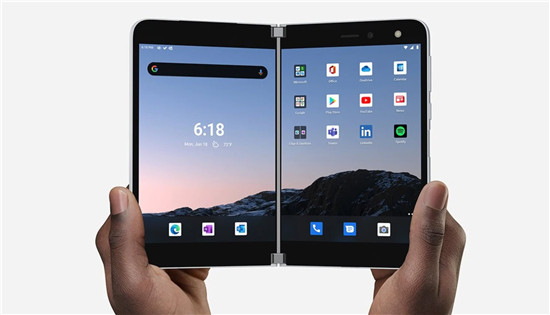 可折叠的iPhone将与微软的
可折叠的iPhone将与微软的 微软确认Windows 10 21H1更新
微软确认Windows 10 21H1更新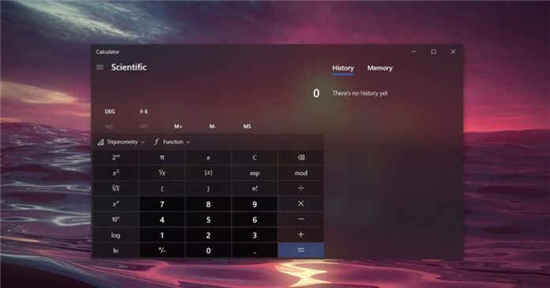 全新Windows 10重新设计的网
全新Windows 10重新设计的网 自拍须谨慎!教你如何通
自拍须谨慎!教你如何通 如何防范计算机病毒
如何防范计算机病毒 Switch黑道圣徒4连任金手指
Switch黑道圣徒4连任金手指 洛克王国特别比拼活动怎
洛克王国特别比拼活动怎 艾尔登法环舞娘要怎么克
艾尔登法环舞娘要怎么克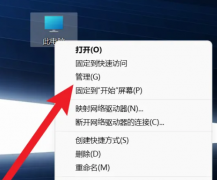 讯景显卡怎么看型号
讯景显卡怎么看型号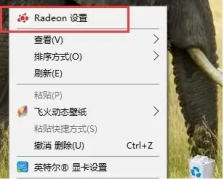 盈通rx580驱动怎么设置
盈通rx580驱动怎么设置 switch手柄怎么分开使用
switch手柄怎么分开使用 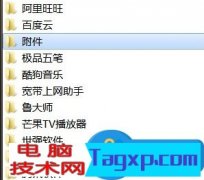 Win8给IE添加Flash插件的小妙
Win8给IE添加Flash插件的小妙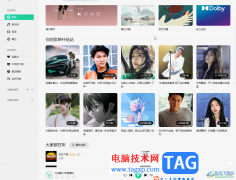 QQ音乐电脑版设置显示简体
QQ音乐电脑版设置显示简体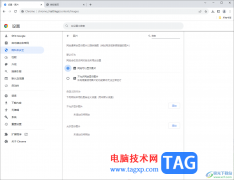 Chrome浏览器网站无法正常
Chrome浏览器网站无法正常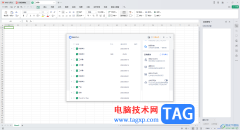 WPS excel找回被覆盖替换的
WPS excel找回被覆盖替换的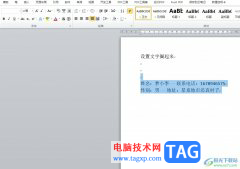 word文字实现上下空格对齐
word文字实现上下空格对齐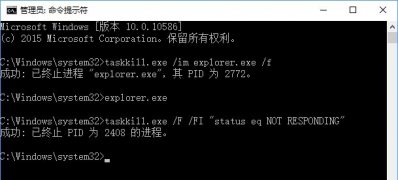 Windows10系统关闭无响应的
Windows10系统关闭无响应的 vivox80pro+上市时间介绍
vivox80pro+上市时间介绍 磊科路由器如何修改信号
磊科路由器如何修改信号 争夺LTE的Wi-Fi频段可能很快
争夺LTE的Wi-Fi频段可能很快
任务视图工具是win10系统上非常方便好用的一个功能了,能够很好的去帮助广大的用户们快速浏览自己所有的任务等,但是很多的用户们想要将任务视图工具取消或者添加在任务栏上,那该怎样...
102926 次阅读
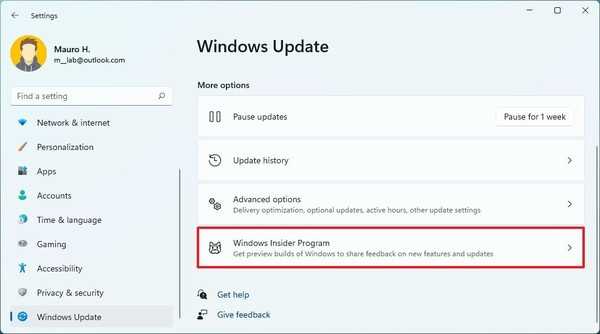
如何在 Windows 11 上停止 Insider 构建 要退出 Windows 预览体验计划以停止获取预览版本,请使用以下步骤: 1. 打开设置。 2. 单击Windows 更新。 3. 单击右...
166930 次阅读

win7系统中,我们可以通过更改网络适配器设置的方法更改网络属性等设置。但是有的朋友反映打开更改适配器设置,发现里面一片空白,这很有可能是因为网卡驱动的问题,我们可以先进行检...
153670 次阅读

使用老系统win7的伙伴再打开应用的时候,肯定有很多的人遇到了并行配置不正确的情况,而且也不会处理吧,为此今天带来了教程,一起看看并行配置不正确怎么处理win7吧。...
548670 次阅读

win7系统是一款非常优秀的稳定系统!无论在什么环境中win7系统都可以持续的稳定发挥运行,但是最近有很多小伙伴们都在问自己的win7系统出现了关机自动开机的故障!今天小编就为大家带来了...
146923 次阅读
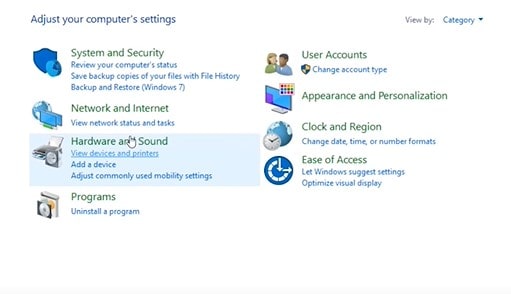
如何在 Windows 7 和 8 中关闭鼠标加速? 如果您想知道如何在 Windows 7/8 上禁用鼠标加速,请按照以下步骤操作: bull; 在电脑的搜索栏中输入鼠标。...
161214 次阅读
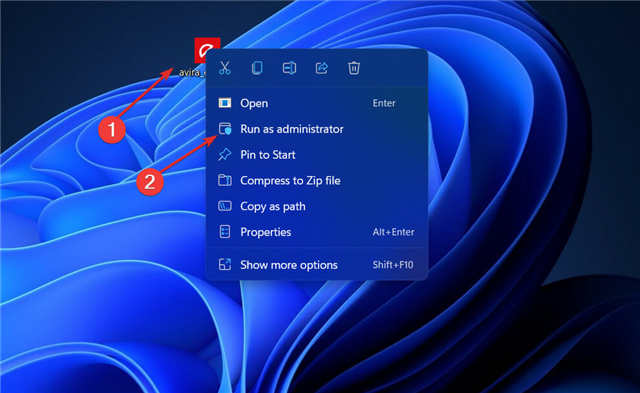
安装程序在 Windows 11 中遇到意外错误 2203处理方法 有许多客户在尝试在其 Windows 计算机上安装任何程序时遇到错误代码 2203 的报告。 如果用户在尝试安装软件...
206834 次阅读
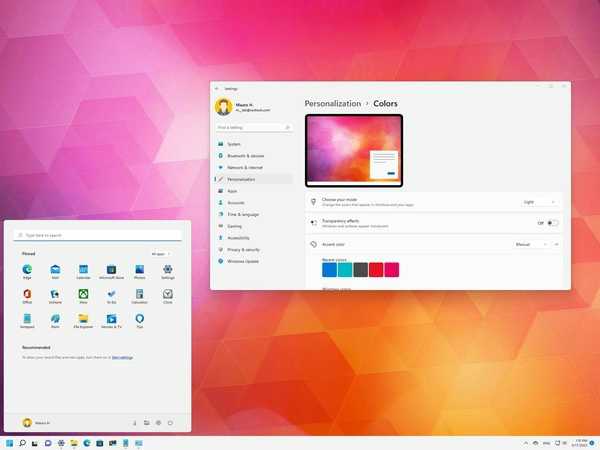
是的,可以在Windows11上禁用透明效果,在本指南中,我们将向您展示三种方法。 在windows11上,任务栏和开始菜单等桌面元素以及设置应用程序等一些应用程序使用新的透明基础...
161014 次阅读
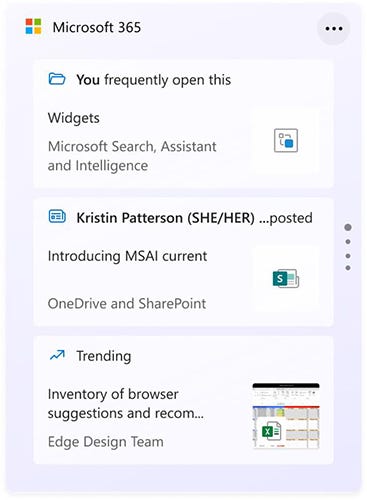
win11系统为实际能够运行它的计算机提供了各种令人兴奋的新功能。微软刚刚在 Microsoft 365 小部件中宣布了另一个很酷的好东西,它将为您的桌面带来许多方便的功能。...
177161 次阅读

微软对游戏的新热爱将使 Windows 11 中出现几项重要的 Xbox/视频游戏创新。 游戏一直是 Windows 的基础,微软公司副总裁莎拉邦德写道。我们将 W...
191782 次阅读
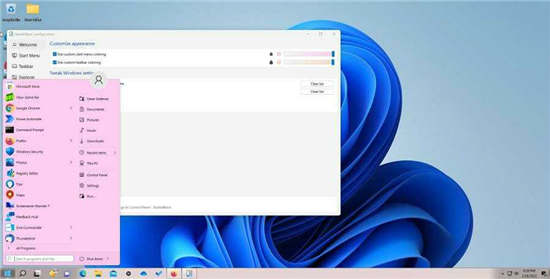
在Win11上使用StartAllBack恢复到Win10界面方法 正如之前令人作呕的那样,Windows 11 的整体用户界面自发布以来一直是用户争论的焦点。 对开始菜单...
242213 次阅读
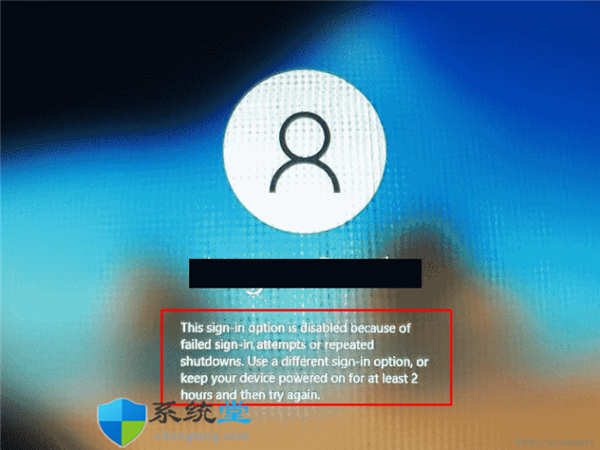
Windows11或win10中如何修复此登录选项已禁用的错误 有时,您在尝试登录和访问桌面时会在 Windows 10 中遇到一个奇怪的问题。您没有进入计算机,而是看到一条错误消息l...
269333 次阅读
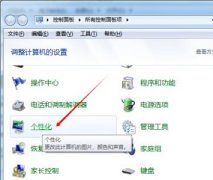
很多朋友都听说过,win7可以更改配色,但是却不知道win7更改配色是干嘛的。其实这就是一个自由的外观设置,能够让用户选择自己喜欢的界面外观,提高操作体验,下面就一起来看看小编带来...
133081 次阅读
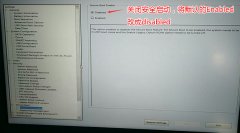
戴尔DELL游匣G3是一款15.6英寸笔记本,该机型采用 Intel 酷睿第八代处理器。默认预装了windows10系统,很多用户不喜欢win10系统,打算安装win7系统,但是预装win10的机型默认是UEFI引导,且戴尔成就...
271299 次阅读
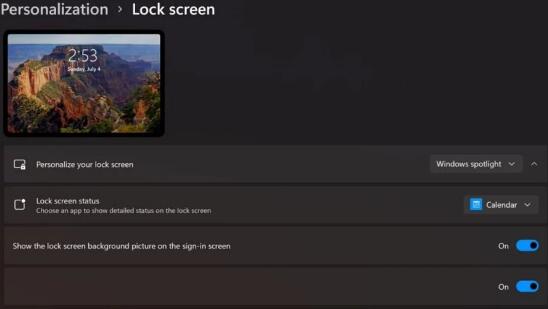
新的Windows11功能仍在探索中,最新的是Windows10Mobile的保留。 Windows黑客ADeltaX发现,如果你的设备有合适的硬件,Windows11在锁屏上会有很酷的3D视差效果。 特别...
190007 次阅读